Cara Mengkonfigurasi Alamat IP Statis Jaringan di Ubuntu 18.04
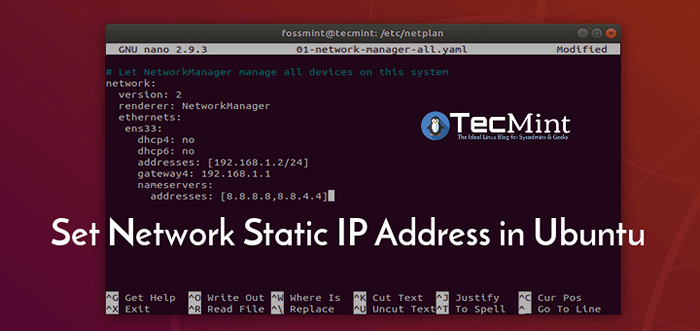
- 2823
- 632
- Daryl Hermiston DVM
Netplan adalah utilitas konfigurasi jaringan baris perintah baru yang diperkenalkan di Ubuntu 17.10 Untuk mengelola dan mengonfigurasi pengaturan jaringan dengan mudah di sistem Ubuntu. Ini memungkinkan Anda untuk mengonfigurasi antarmuka jaringan menggunakan Yaml abstraksi. Ini bekerja bersama dengan Pengelola jaringan Dan Systemd-networkd Daemon jaringan (disebut sebagai renderer, Anda dapat memilih mana yang akan digunakan) sebagai antarmuka ke kernel.
Itu membaca konfigurasi jaringan yang dijelaskan di /etc/netplan/*.yaml dan Anda dapat menyimpan konfigurasi untuk semua antarmuka jaringan Anda di file -file ini.
Di artikel ini, kami akan menjelaskan cara mengkonfigurasi alamat IP statis atau dinamis jaringan untuk antarmuka jaringan di Ubuntu 18.04 menggunakan Netplan kegunaan.
Cantumkan semua antarmuka jaringan aktif di Ubuntu
Pertama, Anda perlu mengidentifikasi antarmuka jaringan yang akan Anda konfigurasi. Anda dapat mendaftarkan semua antarmuka jaringan terlampir pada sistem Anda menggunakan perintah ifconfig seperti yang ditunjukkan.
$ ifconfig -a
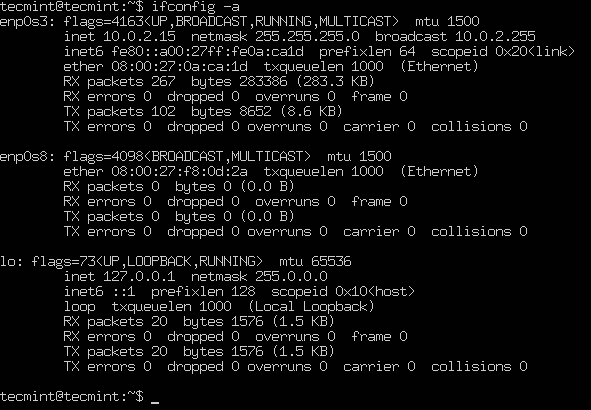 Periksa Antarmuka Jaringan di Ubuntu
Periksa Antarmuka Jaringan di Ubuntu Dari output dari perintah di atas, kami punya 3 Antarmuka yang melekat pada sistem Ubuntu: 2 Antarmuka Ethernet dan Loop Back Interface. Namun, ENP0S8 Antarmuka Ethernet belum dikonfigurasi dan tidak memiliki alamat IP statis.
Atur alamat IP statis di Ubuntu 18.04
Dalam contoh ini, kami akan mengonfigurasi IP statis untuk ENP0S8 Antarmuka jaringan Ethernet. Buka file konfigurasi NetPlan menggunakan editor teks Anda seperti yang ditunjukkan.
Penting: Dalam hal a Yaml File tidak dibuat oleh penginstal distribusi, Anda dapat menghasilkan konfigurasi yang diperlukan untuk renderer dengan perintah ini.
$ sudo netplan menghasilkan
Selain itu, file yang dihasilkan secara otomatis mungkin memiliki nama file yang berbeda di desktop, server, instantiasi cloud dll (misalnya 01-Network-Manager-All.yaml atau 01-netcfg.yaml), tetapi semua file di bawah /etc/netplan/*.yaml akan dibaca oleh Netplan.
$ sudo vim/etc/netplan/01-netcfg.yaml
Kemudian tambahkan konfigurasi berikut di bawah Ethernet bagian.
ENP0S8: DHCP4: Tidak DHCP6: Tidak Ada Alamat: [192.168.56.110/24,] Gateway4: 192.168.56.1 NameserVers: Alamat: [8.8.8.8, 8.8.4.4]
Di mana:
- ENP0S8 - Nama Antarmuka Jaringan.
- DHCP4 Dan DHCP6 - Properti DHCP dari suatu antarmuka untuk IPv4 dan IPv6 secara reseptif.
- alamat - Urutan alamat statis ke antarmuka.
- gateway4 - Alamat IPv4 untuk gateway default.
- server nama - Urutan alamat IP untuk nameserver.
Setelah Anda menambahkan, file konfigurasi Anda sekarang harus memiliki konten berikut, seperti yang ditunjukkan pada tangkapan layar berikut. Antarmuka pertama ENP0S3 dikonfigurasi untuk digunakan DHCP Dan ENP0S8 akan menggunakan alamat IP statis.
Properti alamat antarmuka mengharapkan entri urutan misalnya [192.168.14.2/24, “2001: 1 :: 1/64”] atau [192.168.56.110/24,] (melihat Halaman Netplan Man untuk informasi lebih lanjut).
# File ini menjelaskan antarmuka jaringan yang tersedia di sistem Anda # untuk informasi lebih lanjut, lihat NetPlan (5). Jaringan: Versi: 2 Renderer: NetworkD Ethernets: ENP0S3: DHCP4: YES ENP0S8: DHCP4: TIDAK DHCP6: Tidak ada alamat: [192.168.56.110/24,] Gateway4: 192.168.56.1 NameserVers: Alamat: [8.8.8.8, 8.8.4.4]
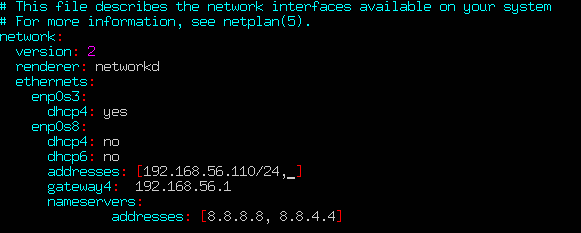 Konfigurasikan IP statis di ubuntu
Konfigurasikan IP statis di ubuntu Simpan file dan keluar. Kemudian terapkan perubahan jaringan terbaru menggunakan berikut Netplan memerintah.
$ sudo netplan berlaku
Sekarang verifikasi semua antarmuka jaringan yang tersedia sekali lagi, ENP0S8 Antarmuka Ethernet sekarang harus terhubung ke jaringan lokal, dan memiliki alamat IP seperti yang ditunjukkan pada tangkapan layar berikut.
$ ifconfig -a
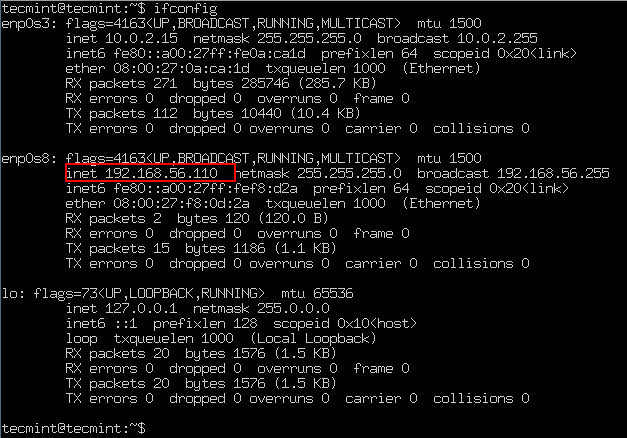 Verifikasi Antarmuka Jaringan di Ubuntu
Verifikasi Antarmuka Jaringan di Ubuntu Atur alamat IP DHCP dinamis di Ubuntu
Untuk mengonfigurasi ENP0S8 Antarmuka Ethernet untuk menerima alamat IP secara dinamis melalui DHCP, cukup gunakan konfigurasi berikut.
# File ini menjelaskan antarmuka jaringan yang tersedia di sistem Anda # untuk informasi lebih lanjut, lihat NetPlan (5). Jaringan: Versi: 2 Renderer: NetworkD Ethernets: ENP0S8: DHCP4: Ya DHCP6: Ya
Simpan file dan keluar. Kemudian terapkan perubahan jaringan terbaru dan verifikasi alamat IP menggunakan perintah berikut.
$ sudo netplan berlaku $ ifconfig -a
Mulai sekarang sistem Anda akan mendapatkan alamat IP secara dinamis dari router.
Anda dapat menemukan informasi lebih lanjut dan opsi konfigurasi dengan berkonsultasi dengan halaman Netplan Man.
$ man netplan
Selamat! Anda telah berhasil mengonfigurasi alamat IP statis jaringan ke server Ubuntu Anda. Jika Anda memiliki pertanyaan, bagikan dengan kami melalui formulir komentar di bawah ini.
- « Librenms - Alat pemantauan jaringan yang sepenuhnya ditampilkan untuk Linux
- Cara memasang cpanel dan whm di centos 7 »

